廠商資料編輯
[基本資料] => [廠商資料編輯]
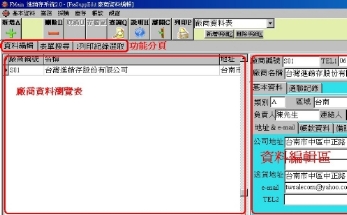
新增資料及取消新增
1
滑鼠移至上方[新增A] ,滑鼠左鍵點按一下
=>2 滑鼠移至資料編輯區,依序鍵入資料(用鍵盤左上方
[Tab] ,跳至下一格)
=>3 滑鼠移至上方左鍵點按一下:
[存檔W]儲存資料;
[取消U]取消編輯
◎帳期切換日(月底設為31):可針對該廠商結帳日不同修改,帳款即會依帳期切換日結出款項。
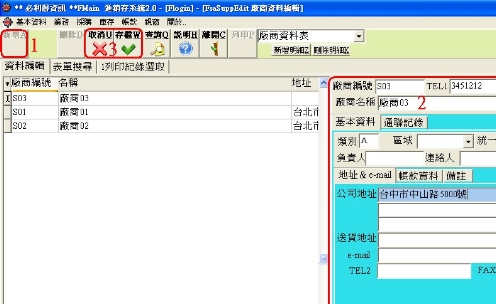
刪除資料
1
滑鼠移至資料瀏覽區,滑鼠左鍵點選任一筆資料
=>2 滑鼠移至上方[刪除D]
,滑鼠左鍵點按一下
=>3 出現警告訊息,確認是否要刪除( [YES] ,
[NO] )
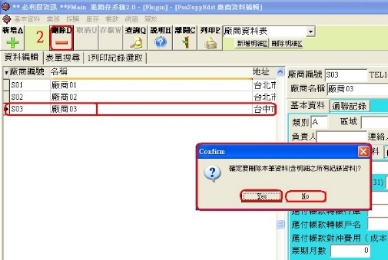
修改資料及取消修改
1 滑鼠移至資料瀏覽區,左鍵點選一個資料
=>2 滑鼠移至資料編輯區,選擇修改的欄位,左鍵點按一下,輸入資料
=>3
滑鼠移至上方[存檔W]儲存資料;
[取消U]取消編輯
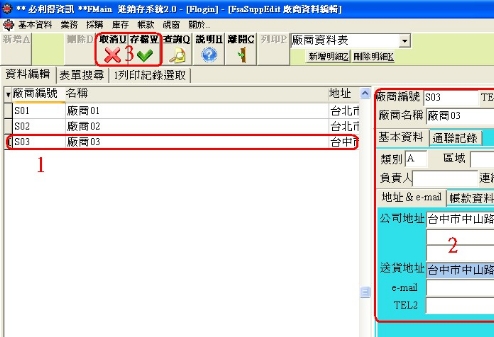
表單搜尋:提供了廠商編號或名稱的查詢
1
滑鼠移至[表單搜尋],左鍵點選一下
=>2滑鼠在編號或名稱後的空白處點按一下,游標在該處閃動時,打入想要查詢的關鍵數字
或字詞加上%,按[Enter]
=>3資料瀏覽區即顯示查詢結果
◎帳期切換日>=0:指廠商已停止交易,為減少搜尋時間,在該廠商之帳期切換日改為負數,
存檔後就不會出現在資料瀏覽區內。
※廠商資料表列印:◎所有列印會顯示預覽◎
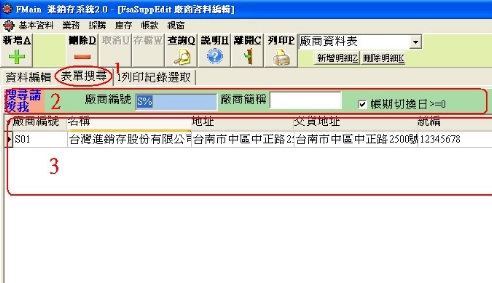
※挑選紀錄列印:
1 滑鼠移至上方[挑選紀錄列印]子功能分頁,滑鼠左鍵點一下
=>2 滑鼠移至資料瀏覽區,選擇廠商資料,
=>3A
滑鼠左鍵點按一下,資料會移至右方已選擇顯示區
=>3B
滑鼠左鍵點按[>>]一下,全部資料會移至右方已選擇顯示區
=>3C
滑鼠左鍵點按[<<]一下,資料會移出已選擇顯示區
=>選擇[廠商資料簡表],滑鼠左鍵點按一下[列印P]
,會列印出資料簡表
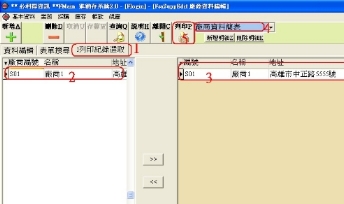
|

